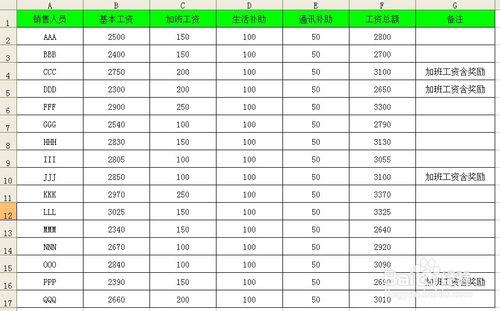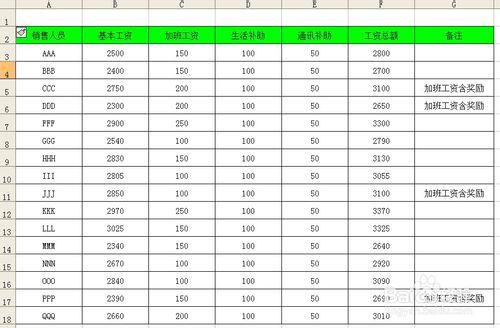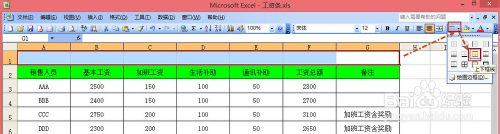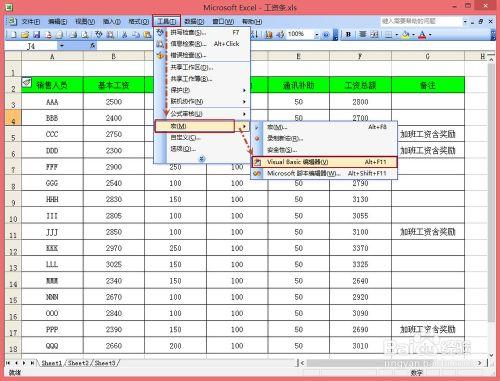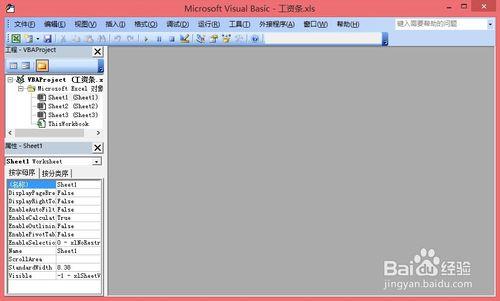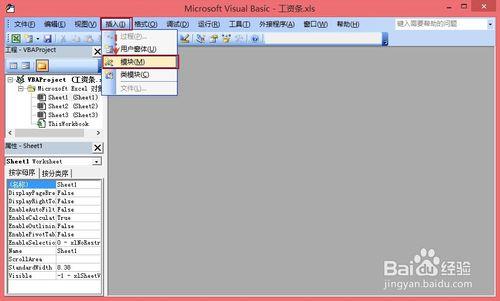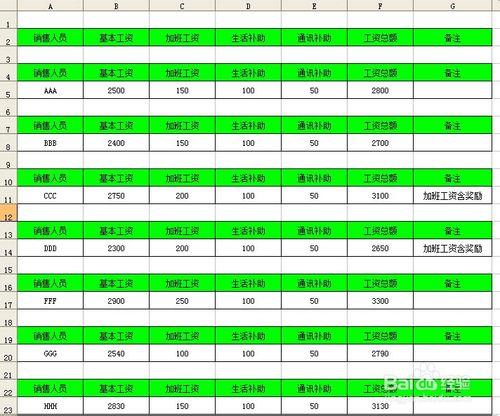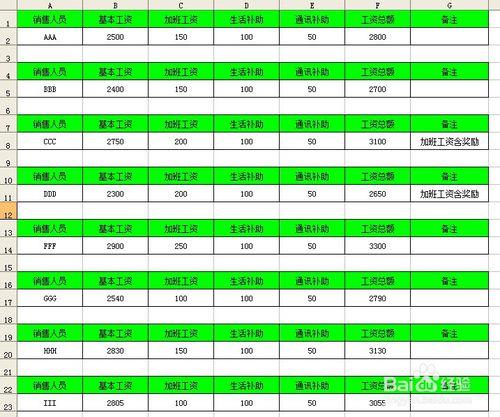前段時間給大家寫過“如何使用Excel的定位功能快速製作工資條”和“如何製作雙行成績單”這樣的經驗,使用了兩種不同的方法。下面再給大家介紹一種使用VBA宏代碼製作的方法(以製作工資條為例)。
工具/原料
Excel(以2003版為例)
方法/步驟
例如有如下圖所示的工資表。
在工資表標題行上方插入一空行(如下圖所示)。
選中頂部第一行空白區域(A1:G1),設置邊框為上下框線(如下圖所示)。
單擊菜單欄“工具”—“宏”—“Visual Basic編輯器”或直接按下Alt+F11快捷鍵打開VBA編輯窗口。
打開的VBA窗口如下圖所示。
單擊菜單欄“插入”—“模塊”。
打開模塊,並在模塊中輸入下列代碼:
Sub 工資條()
For i = 3 To 48 Step 3
Range("A1:G2").Copy
Rows(i).Select
Selection.Insert Shift:=xlDown
Application.CutCopyMode = False
Next
End Sub
備註:公式可以根據實際情況來修改哦。
保存後,可以單擊“運行子過程”按鈕,就會在每個工資行上添加上標題行。
現在效果如下圖所示。
刪除掉前三行,最後的效果如下所示。